随着互联网的普及,路由器已经成为家庭必备的网络设备之一。正确连接路由器是使用互联网的第一步,本文将详细介绍如何正确接上路由器。
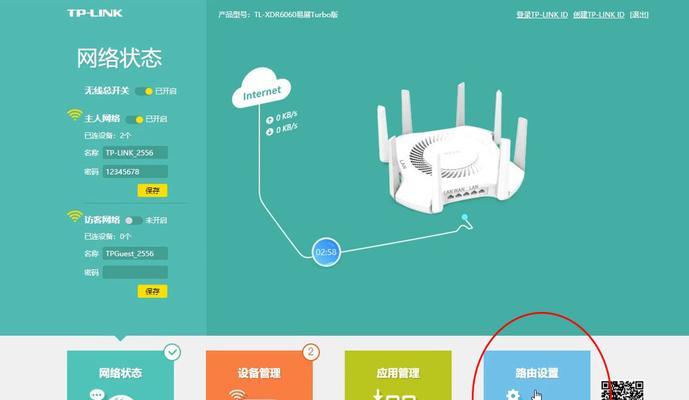
1.确定好使用的路由器类型和型号
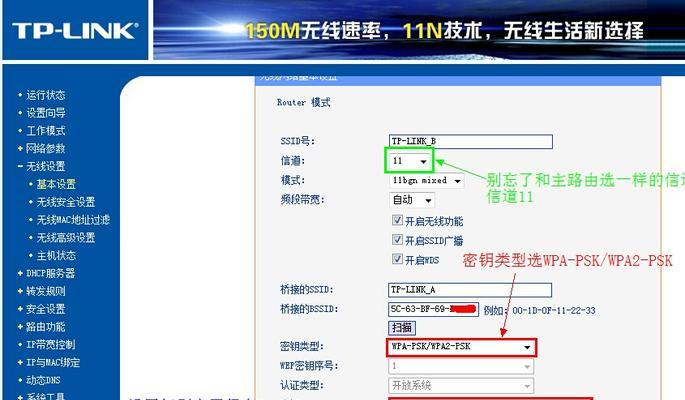
在连接路由器之前,首先要确定所使用的路由器的类型和型号。不同类型和型号的路由器可能有不同的设置方法和接口。
2.检查所需的连接线
在连接路由器之前,确保拥有所需的连接线,一般包括网线、电源线等。这些线缆通常随路由器一同提供。

3.准备好需要连接的设备
将需要连接到路由器的设备,如电脑、手机等都准备好,确保它们都能正常工作。
4.将路由器放置在合适的位置
选择一个合适的位置放置路由器,一般应选择在离中心位置较近、信号覆盖范围广的地方。避免将路由器放置在墙角或有遮挡物的地方。
5.插入电源线
将路由器的电源线插入路由器的电源接口,并将另一端插入电源插座。
6.连接路由器与宽带设备
将宽带设备(例如光猫)的出口网线插入路由器的WAN口。
7.连接电脑与路由器
将电脑的网线插入路由器的LAN口,或者连接无线设备时,通过WiFi连接到路由器。
8.打开设备的网络设置
在电脑或手机等设备上,打开网络设置界面,选择无线连接或有线连接,并搜索可用的网络。
9.输入路由器默认IP地址
打开浏览器,在地址栏中输入路由器的默认IP地址(通常为192.168.1.1或192.168.0.1),并按回车键。
10.输入用户名和密码
在弹出的登录界面中,输入路由器的用户名和密码,这些信息通常可以在路由器的包装盒或说明书中找到。
11.进入路由器设置页面
成功登录后,进入路由器的设置页面。根据自己的需要进行网络设置,如修改WiFi名称、设置密码等。
12.保存设置并重启路由器
在完成设置后,点击保存按钮,并重启路由器使设置生效。
13.检查网络连接状态
等待路由器重启后,检查设备是否能够正常连接到互联网,可以尝试打开网页或使用其他在线应用进行测试。
14.设置网络安全防护
在连接路由器后,务必设置好网络安全防护措施,如启用防火墙、设置访客网络等,保护个人信息和网络安全。
15.常见问题与解决办法
一些常见的问题及解决办法,例如无法连接到路由器、无法上网等,供读者参考。
结尾
通过本文的指导,你已经学会了如何正确连接路由器,享受畅快的网络体验。在连接路由器时,注意选好合适的设备和线缆,正确连接各个接口,并进行必要的设置和安全防护。如遇问题,可参考常见问题与解决办法部分。祝愿大家能够顺利连接路由器,畅享高速网络!

























